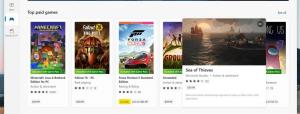Peningkatan Versi Windows Akan Jauh Lebih Cepat
Dimulai dengan Windows 10, Microsoft telah merilis dua pembaruan fitur untuk OS dalam setahun. Ketika pembaruan fitur utama dirilis, itu seperti penginstalan ulang Windows untuk pengguna akhir. Meskipun menambahkan fitur baru, mengubah antarmuka pengguna, dan meningkatkan keamanan OS, dibutuhkan banyak waktu untuk menginstal pada instance OS yang ada. Microsoft berjanji untuk mengubah ini dan mempercepat proses peningkatan secara signifikan di Pembaruan Pembuat Musim Semi yang akan datang.
Iklan
Pembaruan fitur terbaru untuk Windows 10, Fall Creators Update, membutuhkan waktu sekitar 82 menit untuk diinstal pada komputer cepat menurut Microsoft - yaitu 1 jam 22 menit. Dengan pembaruan berikutnya, Microsoft mengklaim telah menyusutkan interval waktu ini menjadi hanya 30 menit.

Perhatikan bahwa ini hanya mencakup periode instalasi offline, dan tidak memperhitungkan waktu yang diperlukan untuk memeriksa pembaruan, lalu unduh pembaruan besar dan persiapkan komputer Anda termasuk data pribadi Anda untuk migrasi ke yang baru memperbarui. Saat ini terjadi, pembaruan yang diunduh ditempatkan ke direktori sementara Anda dan kemudian sistem Anda restart dan offline untuk menginstal pembaruan besar.
Pada dasarnya, penginstalan pembaruan fitur terjadi dalam empat fase, masing-masing secara offline atau online. Langkah-langkah yang dijelaskan di atas merupakan fase online. Online dalam hal ini, berarti ketika mesin dihidupkan dan OS yang diinstal di-boot dan dijalankan. Pengguna dapat menggunakan Windows selama fase online.
Tidak seperti fase online, fase offline tidak menunjukkan kontrol interaktif atau antarmuka pengguna. Sederhananya, ini adalah mode pemeliharaan dan pengguna harus menunggu sampai selesai.
Joseph Conway, Manajer Program Senior di tim Windows Fundamentals di Microsoft, menjelaskan dalam a posting blog apa yang telah berubah. Tabel berikut menunjukkan perbedaannya.
| Model Pembaruan Fitur LAMA | Model Pembaruan Fitur BARU | |
| On line |
|
|
| Offline |
|
|
Seperti yang Anda lihat, banyak operasi telah dipindahkan dari mode offline di pembaruan fitur sebelumnya ke mode online di Pembaruan Pembuat Musim Semi yang akan datang. Misalnya, proses menyiapkan konten pengguna untuk migrasi dan menempatkan file baru di direktori sementara dilakukan selama mode online. Microsoft berjanji bahwa fase online dioptimalkan untuk berjalan pada prioritas rendah yang seharusnya tidak menurunkan komputer kinerja atau aplikasi yang Anda gunakan, dan Anda dapat terus melakukan tugas rutin Anda selama peningkatan proses.